Windows operatsion tizimini Linux-ga o'zgartirishga qaror qilgan ko'plab foydalanuvchilar, allaqachon tanish bo'lgan dasturiy ta'minotni o'zlarining hamkasblari bilan almashtirish masalasida doimo qo'rqib ketishdi. Masalan, Linuxda Adobe Photoshop - Gimp yordam dasturining analogi mavjud. Ushbu grafik muharrirning interfeysi boshqacha tarzda tuzilgan, ammo aksariyat funktsiyalar o'zgarishsiz qolgan.
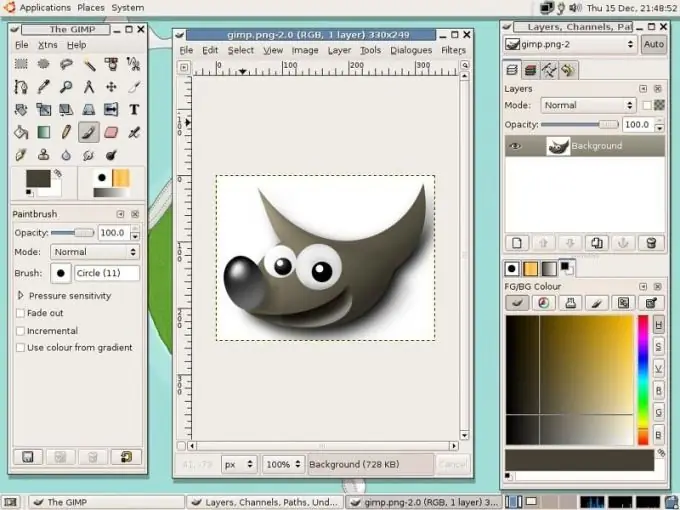
Kerakli
Gimp dasturi
Ko'rsatmalar
1-qadam
Avvalo, siz Gimp-ni o'rnatishingiz kerak. Buning uchun "Tizim" menyusini bosing, "Ma'muriyat" bo'limini tanlang va "Synaptic Package Manager" yoki "Application Center" ni ishga tushiring. Qidiruv satrida xuddi shu nomdagi buyruqni kiritish orqali Gimp-ni o'rnating.
2-qadam
Ilova Ilovalar menyusi va Grafika bo'limidan ishga tushiriladi. Ekranda dasturning asosiy oynasi paydo bo'lgandan so'ng, Ctrl + O tugmalar birikmasini bosing (faylni oching) va yuklash uchun ikkita rasmni tanlang. Kollaj yaratish uchun juda ko'p sonli fotosuratlardan foydalanish mumkin. Ushbu misol faqat ikkita fotosuratda ko'rib chiqiladi.
3-qadam
Trening uchun siz Internetdagi har qanday rasmlardan foydalanishingiz mumkin, masalan, gul va bolaning portreti yoki har qanday multfilm qahramoni. Ushbu kollajning maqsadi - "Bolalar hayot gullari" so'zini tasvirlab berib, bolani gulzorga joylashtirishdir.
4-qadam
Fotosuratingizdagi bolani yoki multfilm qahramonining konturini ajratib ko'rsatish uchun "Aqlli qaychi" vositasidan foydalaning. Agar siz ushbu muharrirdan birinchi marta foydalanayotgan bo'lsangiz va ilgari Adobe Photoshop dasturidan foydalansangiz, siz qaychi Magnetic Lasso vositasi sifatida ishlatishingiz kerak.
5-qadam
Endi tanlovni nusxalash kerak. Buning uchun "Tahrirlash" menyusini bosing va "Nusxalash" -ni tanlang. Ikkinchi rasmga o'ting, Edit menyusini bosing va Layer As Paste-ni tanlang. Kiritilgan fragmentdan tanlovni olib tashlash uchun "Tanlash" menyusini bosing va "Tanlovni bekor qilish" bandini tanlang.
6-qadam
Qatlam menejeriga e'tibor bering - yangi qatlam paydo bo'lganini ko'rasiz. Quyidagi fon qatlamini o'chirib qo'ying. Blur Tool-dan foydalanib, qatlam tanlangan joyning chetlariga surting.
7-qadam
Barcha qatlamlarni ko'rsatish uchun qatlamni ko'rish belgisini yana bir marta bosing. Bolani gulzorga torting. Agar bola guldan kattaroq bo'lsa, siz bolaning fotosurati bilan qatlamni kamaytirishingiz kerak. Buning uchun Layers menyusini bosing va Layer Size-ni tanlang. Qatlamni kichikroq qilib, o'zgarishlarni qo'llang.
8-qadam
Bolani gulzorga ko'chirish uchun "Ko'chirish" vositasidan foydalaning. Bolani kurtakning o'rtasiga qo'ying. Endi hosil bo'lgan kollajni saqlash qoladi. Ctrl + S klaviatura yorlig'ini bosing, jpeg formatini tanlang, fayl nomini kiriting va "Saqlash" tugmasini bosing.






